ここから本文です。
ソフトウェア
「DVD-MovieAlbum」Athlon64搭載マシンで使用時のWindowsの設定方法
Athlon64でのデータ実行防止機能の設定方法
Athlon64搭載のPCをお使いのお客様で、データ実行防止機能を 「次の選択するものを除くすべてのプログラムおよびサービスについてDEPを有効にする。」に設定して使用する場合は、右記のようにDVD-MovieAlbumに対するデータ実行防止機能をはずしてください。
SP2の初期設定「重要なWindowsのプログラムおよびサービスについてのみ有効にする。」で使用する場合は、この操作は必要ありません。
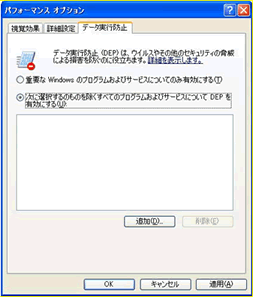
データ実行防止タブの「追加(D)」ボタンをクリックする。
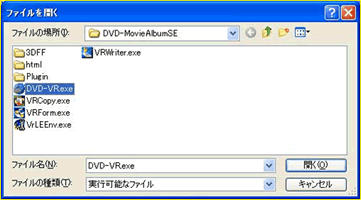
DVD-MovieAlbumの格納されているフォルダーを開き、DVD-VR.exeを開く。
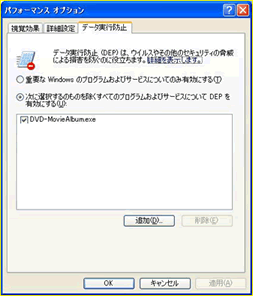
「DVD-MovieAlbum.exe」が表示され、チェックされていることを確認する。
OKをクリックしPCを再起動する。
Athlon64でのエラーの内容と対処方法
Athlon64搭載のPCでデータ実行防止(DEP)の設定を変更した場合の、エラーの内容と対処方法を記載します。
データ実行防止エラー
エラー内容

次の1.〜3.までの条件が揃うと、インポート、エキスポート、3Dタイトル、DVキャプチャー、リアルタイム記録の実行時に、右記のデータ実行防止エラーが発生します。
- CPUにAthlon64搭載のPCを使用する。
- WindowsのDEPの設定を右記に変更して使用する。
「次の選択するものを除くすべてのプログラムおよびサービスについてDEPを有効にする。」 - MovieAlbumをDEPの対象から除いていない。
対処方法

左記ダイアログの「設定の変更」ボタンをクリックします。
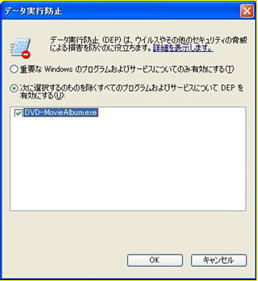
「DVD-MovieAlbum.exe」をチェックし、 「OK」ボタンをクリックします。

「メッセージを閉じる」ボタンをクリックします。
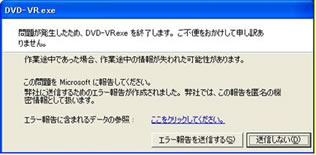
左記ダイアログが出ますので、「送信しない」ボタンをクリックします。
インストールエラー(Ver.4.0L12A,L13の場合のみ)
エラー内容

次の1.〜2.までの条件が揃うと、インストール中に右記の自動登録エラーが発生します。
- CPUにAthlon64搭載のPCを使用する。
- WindowsのDEPの設定を右記に変更して使用する。
「次の選択するものを除くすべてのプログラムおよびサービスについてDEPを有効にする。」
対処方法
DVD-MovieAlbumSE4のインストール中に下記の自動登録エラーが出た場合は、次の手順でWindowsのデータ実行防止(DEP)機能を初期設定値に戻してから、再インストールしてください。

「キャンセル」ボタンを押してインストーラを終了する。このとき、インストールしたファイルは削除されます。
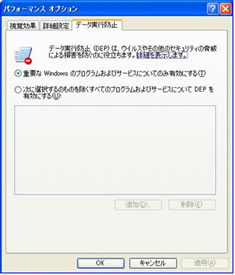
データ実行防止機能を左記のように初期設定に戻す。
PCを再起動して、DVD-MovieAlbumをインストールする。
